텔레그램 가입 및 사용법이 궁금하신가요? 스마트폰이 있다면 누구나 쉽게 텔레그램에 가입하고 또 다른 사람들과 대화를 시작해 보실 수 있습니다.
오늘은 텔레그램 가입 방법과 또 탈퇴 방법에 대해 알아 보겠습니다.
텔레그램이란?
먼저 텔레그램은 메시지 앱으로 다양한 종류의 그룹 채팅 기능을 제공하고 있으며, 개인정보 보호와 암호화 기능에 있어서 다른 종류의 메시지 앱보다 더 높은 보안성을 가지고 있는 것이 특징입니다.
무엇보다 해외에서 많이 사용되고 있는 페이스북 메신저와 왓츠앱 등과 관련이 없기 때문에 익명성을 원하는 사람들이 더 많이 사용하고 있는 서비스이기도 합니다.

텔레그램 앱은 안드로이드 뿐 아니라 iOS, 윈도우, 리눅스 등 다양한 환경에서 사용이 가능한 멀티 플랫폼입니다. 스마트폰 뿐 아니라 PC에서도 자유롭게 사용이 가능하다는 특징을 가지고 있습니다.
텔레그램 가입 및 장점
다른 메시지 앱과 마찬가지로 텔레그램 역시 무료 사용이 가능합니다. 국내에서 거의 대부분이 사용 중인 카카오톡이나 페이스북 메신저를 사용하고 계신 분이라면 텔레그램에 별 흥미를 못 느낄 수도 있을 듯 합니다.
하지만 개인 정보 및 보안에 있어서는 텔레그램을 따라올 앱은 거의 없다고 봐야 합니다. 비밀 채팅 모드를 통해서 양자 간의 대화가 암호화 되어 다른 사람이 보는 것 자체가 불가능하게 만듭니다.
또한 2GB 이상의 대용량 파일을 전송할 수 있는 유일한 메시지 앱으로 사용자들에게 다양한 편의를 제공하고 있습니다.
텔레그램 가입 및 사용법
텔레그램 가입 방법 역시 다른 메시지 앱과 마찬가지로 매우 간단합니다. 먼저 계정을 만들기 위해서는 사용 중인 전화번호와 스마트폰에 텔레그램 앱을 설치해야 합니다.
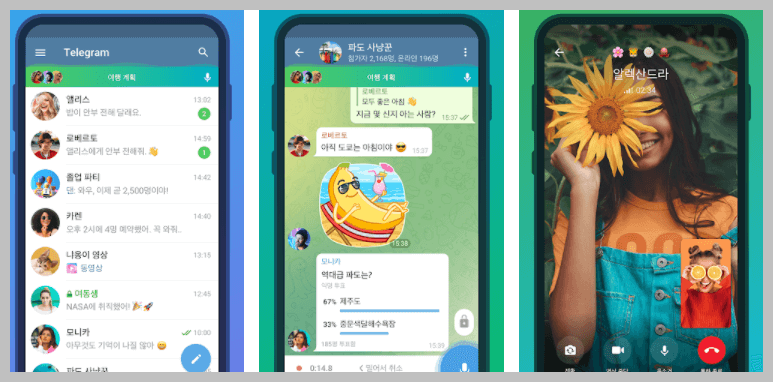
단점은 PC를 통해서는 텔레그램 계정 생성이 불가능하다는 것입니다. 모바일을 통해 먼저 계정을 생성한 후 PC의 텔레그램 사이트에서 계정에 로그인 할 수 있습니다.
1) 아래의 링크를 통해서 먼저 텔레그램 앱을 다운로드 받습니다.
2) 앱 실행 후 메시지 시작 버튼을 탭 합니다.
3) 국가 번호와 함께 자신의 전화 번호를 입력합니다. 한국의 국가 번호는 82로 전화번호를 8210 으로 입력하시면 됩니다.
4) 번호 확인을 위해 텔레그램에서 문자를 보냅니다. 문자를 확인한 후 코드를 복사하여 앱에 입력합니다.
3분 이내에 코드가 입력이 되지 않는 경우 다른 코드를 다시 보냅니다.
5) 자신의 프로필을 입력합니다. 자신의 실제 이름을 입력할 필요는 없으며 사진 역시 필수가 아닙니다.
프로필 입력이 끝나면 하단의 다음 버튼을 탭 합니다.
6) 다음 버튼을 누르시면 권한 부여에 대한 메시지를 볼 수 있습니다. 자신의 상황에 따라 설정하시면 됩니다.
PC에서 텔레그램 계정에 로그인 하는 방법
이렇게 모바일에서 텔레그램에 가입을 하신 후에는 PC에서도 메시지를 보낼 수 있게 됩니다. 그러면 어떻게 PC에서 텔레그램 계정에 로그인 하는지 알아 보겠습니다.
1) 데스크탑 용 텔레그램 앱을 다운로드 합니다.
PC 하단의 검색창에 텔레그램이라고 입력하시면 바로 텔레그램 앱을 발견할 수 있습니다.
2) 모바일과 동일하게 메시지 시작 버튼을 클릭합니다.
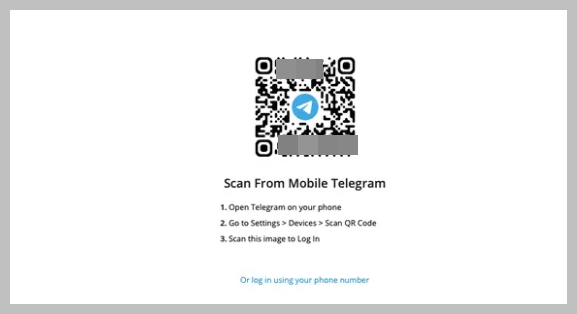
3) 화면에 QR 코드가 나타나면 스마트폰의 텔레그램 앱을 연 후 설정 – 장치를 탭 합니다.
4) QR 코드 스캔 버튼을 누른 후 스마트폰을 PC의 QR 코드에 스캔합니다

이렇게 스캔하는 경우 바로 텔레그램 계정에 로그인 되는 것을 볼 수 있으며, 바로 PC에서도 텔레그램 앱 사용이 가능하게 됩니다.
이제 PC에서도 동일하게 텔레그램으로 대화를 진행할 수 있게 됩니다.
PC가 더 편하신 분들은 위와 같은 방법으로 사용하시기 바랍니다.
함께 읽으시면 좋은 글
무료 영화 다시보기 다운로드 사이트 TOP 10
영화 무료 보기 사이트 TOP 10


